热门标签
热门文章
- 1VBA combox/listbox 控件响应鼠标滚轮事件
- 2Tensorflow中的模型保存与加载_python tensorflow保存和调用pkl格式模型
- 3随机森林如何评估特征重要性_随机森林 特征重要性
- 4装了无数遍的 Android Studio安装教程(一篇就够)_android studio安装复杂
- 5【Android】线程池缓存简介_安卓单线程缓存池
- 6永磁同步电机矢量控制(三)——电流环转速环 PI 参数整定_pi调节器怎么测试
- 7数学原理-逻辑回归通俗易懂版(二分类与多分类)_多分类逻辑回归对数似然
- 8vue el-input输入数字保留两位小数_el-input 保留两位小数
- 9常见的开源游戏引擎_neoengine
- 10Unity 登录注册时 限制发送验证码次数功能的解决方案_unityid验证码为什么发不到手机
当前位置: article > 正文
Material UI 5 学习02-其它按钮组件
作者:知新_RL | 2024-03-09 17:53:16
赞
踩
Material UI 5 学习02-其它按钮组件
Material UI 5 学习02-其它按钮组件
一、IconButton按钮
图标按钮通常适用于切换按钮,允许选择或选择单个选项 取消选择,例如在项目中添加或删除星号。
<IconButton aria-label="delete">
<DeleteIcon />
</IconButton>
<IconButton aria-label="delete" disabled color="primary">
<DeleteIcon />
</IconButton>
<IconButton color="secondary" aria-label="add an alarm">
<AlarmAdd />
</IconButton>
<IconButton color="primary" aria-label="add to shopping cart">
<AddShoppingCart />
</IconButton>
- 1
- 2
- 3
- 4
- 5
- 6
- 7
- 8
- 9
- 10
- 11
- 12
- 13
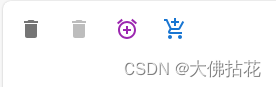
经过自己的测试,发现Button按钮的一些属性,在IconButton中没有,或者是不起作用的。
IconButton也是没有任何背景颜色的,也没有边框的。
下面比较Button和IconButton的异同。
| Button | IconButton | |
|---|---|---|
| variant属性 | 存在 | 不存在 |
| disabled属性 | 存在 | 存在 |
| href属性 | 存在 | 存在 |
| disableElevation属性 | 存在 | 不存在 |
| onClick | 存在 | 存在 |
| color | 存在 | 存在 |
| size | 存在 | 存在,但没有效果 |
| startIcon | 存在 | 不存在 |
| endIcon | 存在 | 不存在 |
二、 ButtonGroup按钮组
学习了基本的按钮,我们可以学习按钮组这个组件ButtonGroup
1、最基本的实例
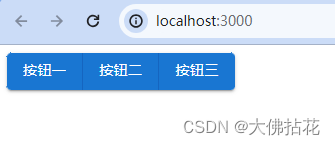
<ButtonGroup variant="contained">
<Button>按钮一</Button>
<Button>按钮二</Button>
<Button>按钮三</Button>
</ButtonGroup>
- 1
- 2
- 3
- 4
- 5
2、垂直按钮组
1、variant属性是可以用在ButtonGroup 上面的
2、color和size同样也可以使用在ButtonGroup 上面
3、默认的按钮组是水平排列的
4、如果要垂直排列,则加上属性orientation=“vertical” 即垂直排列即可。
下面的代码来自官网。
import {Box, Button, ButtonGroup} from "@mui/material"; const buttons = [ <Button key="one">One</Button>, <Button key="two">Two</Button>, <Button key="three">Three</Button>, ]; function App() { return ( <Box sx={{display: 'flex', '& > *': {m: 1}}}> <ButtonGroup orientation="vertical" aria-label="Vertical button group"> {buttons} </ButtonGroup> <ButtonGroup orientation="vertical" aria-label="Vertical button group" variant="contained" > {buttons} </ButtonGroup> <ButtonGroup orientation="vertical" aria-label="Vertical button group" variant="text" > {buttons} </ButtonGroup> </Box> ); } export default App;
- 1
- 2
- 3
- 4
- 5
- 6
- 7
- 8
- 9
- 10
- 11
- 12
- 13
- 14
- 15
- 16
- 17
- 18
- 19
- 20
- 21
- 22
- 23
- 24
- 25
- 26
- 27
- 28
- 29
- 30
- 31
- 32
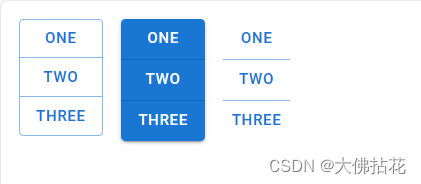
我来解释一下上面的代码含义。
1、Box是一个组件,类似于div,是一个布局组件。
2、display:flex则说明弹性布局。
3、‘& > *’: {m: 1}这段代码的含义是:& > * 在 Sass/SCSS 中表示选择当前选择器的所有直接子元素。在这里,是 Material-UI组件的直接子元素。也就是所有的ButrtonGroup按钮。m:1就是设置外边距为1。
下面是一个例子:
import React from 'react'; import { makeStyles } from '@material-ui/core/styles'; import List from '@material-ui/core/List'; import ListItem from '@material-ui/core/ListItem'; const useStyles = makeStyles({ list: { display: 'flex', '& > *': { m: 1, // 设置所有直接子元素的外边距 }, }, }); export default function MyComponent() { const classes = useStyles(); return ( <List className={classes.list}> <ListItem>Item 1</ListItem> <ListItem>Item 2</ListItem> <ListItem>Item 3</ListItem> </List> ); }
- 1
- 2
- 3
- 4
- 5
- 6
- 7
- 8
- 9
- 10
- 11
- 12
- 13
- 14
- 15
- 16
- 17
- 18
- 19
- 20
- 21
- 22
- 23
- 24
- 25
在这个例子中,List 组件被设置为了弹性容器,而它的所有直接子元素(ListItem)都将获得由 m: 1 定义的外边距。这个外边距的具体值取决于主题中 spacing 的配置。
本文内容由网友自发贡献,转载请注明出处:https://www.wpsshop.cn/w/知新_RL/article/detail/215910
推荐阅读
相关标签



